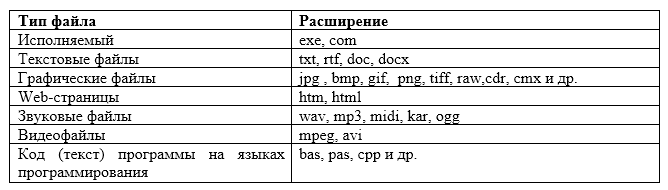§ 1.3. Файл и файловая система
Содержание урока
1.3.1. Файл
1.3.1. Файл
Все программы и данные хранятся в долговременной памяти компьютера в виде файлов.
Файл — это программа или данные, имеющие имя и хранящиеся в долговременной памяти.
Имя файла. Имя файла состоит из двух частей, разделенных точкой: собственно имени файла (до точки) и расширения (после точки), определяющего тип файла (программа, данные некоторого типа и т. д.). Имя (до точки) файлу дает пользователь (можно использовать русский алфавит), а расширение файла обычно задается программой автоматически при его создании.
Имя файла может включать до 255 символов (можно использовать русский алфавит), из которых обычно 3 символа отводится под расширение. Например, текст сочинения можно сохранить в долговременной памяти в файле с именем Сочинение.dос, где расширение doc определяет тип текстового файла, а фотографию класса — в файле Kлacc.bmp, где расширение bmp определяет тип графического файла.
Форматирование дисков. Для того чтобы на диске можно было хранить файлы, диск должен быть предварительно отформатирован. В процессе форматирования на диске выделяются концентрические дорожки, которые, в свою очередь, делятся на секторы. Каждой дорожке и каждому сектору присваивается свой порядковый номер.
В процессе форматирования диск разбивается на две области: область хранения файлов и каталог. Если провести аналогию диска с книгой, то область хранения файлов соответствует содержимому книги, а каталог — ее оглавлению. Книга состоит из страниц, а диск — из секторов. Оглавление книги содержит название параграфа и его начальную страницу, а каталог диска содержит имя файла и указание на номер его начального сектора на диске (а также объем файла, дату и время его создания) (табл. 1.2).
Таблица 1.2. Каталог диска
| Имя файла | Адрес первого сектора | Объем файла в секторах | Дата создания | Время создания |
| Сочинение.doc | 34 | 241 | 14.12.2011 | 13.51 |
| Класс.bmp | 275 | 104 | 30.11.2011 | 14.45 |
| … |
Существуют два различных вида форматирования дисков: полное и быстрое. Полное форматирование включает в себя разметку диска на дорожки и секторы, поэтому все хранившиеся на диске файлы уничтожаются.
Быстрое форматирование производит лишь очистку каталога диска. Информация, т. е. сами файлы, сохраняется, и существует возможность их восстановления.
Информационная емкость дисков. Рассмотрим однослойный и односторонний диск DVD-R(W).
После форматирования такого диска значения его параметров будут следующими:• информационная емкость сектора — 2048 байтов;
• число секторов — 2 298 496;
• число слоев — 1;
• число сторон — 1.
Рассчитаем общую информационную емкость отформатированного диска DVD-R(W):1 • 1 • 2 298 496 • 2048 = 4 707 319 808 байтов = 4 596 992 Кбайт = 4489,25 Мбайт ≈ 4,4 Гбайт.
Примечание. Формат DVD-R(W) не задает точного числа секторов, а лишь требует, чтобы емкость была не ниже 4,7 млрд байтов. Однако большинство производителей придерживаются числа 2 298 496 секторов.
1. Из каких частей состоит имя файла?
2. Чем различаются полное и быстрое форматирования дисков?
Задания для самостоятельного выполнения
1.3. Задание с выборочным ответом. Файл — это:1) данные в оперативной памяти
2) программа или данные на диске, имеющие имя
3) программа в оперативной памяти
4) текст, распечатанный на принтере
1.4. Задание с выборочным ответом. При быстром форматировании диска:1) стираются файлы
2) стираются файлы и каталог диска
3) производится разметка диска на дорожки и секторы
4) стирается только каталог диска
Cкачать материалы урока
От JFFS к F2FS
Одной из первых попыток написать файловую систему, которая бы учитывала принципы организации флеш-памяти, была JFFS — Journaling Flash File System. Изначально эта разработка шведской фирмы Axis Communications была ориентирована на повышение эффективности памяти сетевых устройств, которые Axis выпускала в девяностых. Первая версия JFFS поддерживала только NOR-память, но уже во второй версии подружилась с NAND.
Сейчас JFFS2 имеет ограниченное применение. В основном она все так же используется в дистрибутивах Linux для встраиваемых систем. Ее можно найти в маршрутизаторах, IP-камерах, NAS и прочих завсегдатаях интернета вещей. В общем, везде, где требуется небольшой объем надежной памяти.
Дальнейшей попыткой развития JFFS2 стала LogFS, у которой индексные дескрипторы хранились в отдельном файле. Авторы этой идеи — сотрудник немецкого подразделения IBM Йорн Энгель и преподаватель Оснабрюкского университета Роберт Мертенс. Исходный код LogFS выложен на GitHub. Судя по тому, что последнее изменение в нем было сделано четыре года назад, LogFS так и не обрела популярность.
Зато эти попытки подстегнули появление другой специализированной файловой системы — F2FS. Ее разработали в корпорации Samsung, на долю которой приходится немалая часть производимой в мире флеш-памяти. В Samsung делают чипы NAND Flash для собственных устройств и по заказу других компаний, а также разрабатывают SSD с принципиально новыми интерфейсами вместо унаследованных дисковых. Создание специализированной файловой системы с оптимизацией для флеш-памяти было с точки зрения Samsung давно назревшей необходимостью.
Четыре года назад, в 2012 году, в Samsung создали F2FS (Flash Friendly File System). Ее идея хороша, но реализация оказалась сыроватой. Ключевая задача при создании F2FS была проста: снизить число операций перезаписи ячеек и распределить нагрузку на них максимально равномерно. Для этого требуется выполнять операции с несколькими ячейками в пределах того же блока одновременно, а не насиловать их по одной. Значит, нужна не мгновенная перезапись имеющихся блоков по первому запросу ОС, а кеширование команд и данных, дозапись новых блоков на свободное место и отложенное стирание ячеек.
Сегодня поддержка F2FS уже официально реализована в Linux (а значит, и в Android), но особых преимуществ на практике она пока не дает. Основная особенность этой файловой системы (отложенная перезапись) привела к преждевременным выводам о ее эффективности. Старый трюк с кешированием даже одурачивал ранние версии бенчмарков, где F2FS демонстрировала мнимое преимущество не на несколько процентов (как ожидалось) и даже не в разы, а на порядки. Просто драйвер F2FS рапортовал о выполнении операции, которую контроллер только планировал сделать. Впрочем, если реальный прирост производительности у F2FS и невелик, то износ ячеек определенно будет меньше, чем при использовании той же ext4. Те оптимизации, которые не сможет сделать дешевый контроллер, будут выполнены на уровне самой файловой системы.
Файловая структура диска
Все программы и данные хранятся в долговременной памяти компьютера в виде файлов.
Файл – поименованная совокупность данных, записанных на носитель. Любой файл имеет имя, состоящее из двух частей, отделяемых точкой, — собственно имени и расширения. При задании имени файла желательно, чтобы оно указывало или на содержимое файла, или на автора.
Расширение указывает на вид информации, хранящийся в файле. Имя файлу дает пользователь, а тип файла обычно задается программой автоматически при его создании.
Имя файла может содержать до $255$ символов, включая расширение. Имя файла может состоять из английских и русских букв, цифр и др. символов.
В именах файлов запрещено использовать знаки:
Расширение некоторых типов файлов:
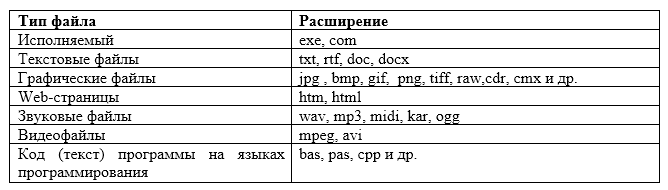
Кроме имени и типа параметрами файла также являются: размер файла, дата и время создания, значок (элементарный графический объект, по нему можно узнать, в какой среде создан файл или какого он типа).
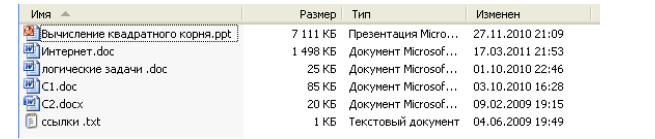
Классификация значков файлов

Файловая структура – совокупность файлов и взаимосвязь между ними.
Одноуровневая файловая структура используется для дисков с небольшим количеством файлов и представляет собой линейную последовательность имен файлов.
Многоуровневая файловая структура используется, если на диске хранятся тысячи файлов, сгруппированных в папки. Многоуровневость подразумевает систему вложенных папок с файлами.
Каждый диск имеет логическое имя, обозначаемое латинской буквой со знаком двоеточия:
- C:, D:, E: и т.д. – жесткие и оптические диски,
- А:, В: — гибкие диски.
Папкой верхнего уровня для диска является корневая папка, которая в OS Windows обозначается добавлением к имени диска значка «\», например, D:\ — обозначение корневой папки.
Пример файловой структуры:
Каталог — это папка или директория, куда помещают файлы и другие каталоги.
Каталог, который не является подкаталогом ни одного другого каталога, называется корневым. Такой каталог находится на самом верхнем уровне иерархии всех каталогов. В Windows каждый из дисков имеет свой корневой каталог (D:\, C:\, E:).
Каталоги в OS Windows делятся на системные и пользовательские. Пример системных каталогов: «Рабочий стол», «Сетевое окружение», «Корзина», «Панель управления».
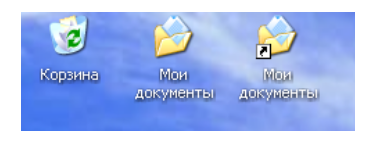
Рисунок 6. Системные каталоги OS Windows
Слева направо: системная папка
Корзина, папка Мои документы, ярлык к папке Мои документы
Каталог и папка физически одно и тоже.
Путь к файлу – это его адрес.
Путь к файлу всегда начинается с указанием логического имени диска (D:\, C:\, E:), затем записывается последовательность имен вложенных друг в друга папок, в последней папке содержится нужный файл. Путь к файлу вместе с именем файла называют полным именем файла, например: D:\Мои документы\Литература\Сочинение.doc полное имя файла Сочинение.doc.
Общие сведения о FAT
FAT, безусловно, является наиболее упрощенной из файловых систем, поддерживаемых Windows NT. Файловая система FAT характеризуется таблицей выделения файлов (FAT), которая на самом деле является таблицей, которая находится в самой верхней части тома. Для защиты тома хранятся две копии FAT на случай, если одна из них повреждается. Кроме того, таблицы FAT и корневой каталог должны храниться в фиксированном расположении, чтобы можно было правильно найти загрузочные файлы системы.
Диск, отформатированный с помощью FAT, выделяется в кластерах, размер которых определяется размером тома. При создании файла в каталоге создается запись и устанавливается первый номер кластера, содержащий данные. Эта запись в таблице FAT указывает, что это последний кластер файла, или указывает на следующий кластер.
Обновление таблицы FAT очень важно, а также занимает много времени. Если таблица FAT не обновляется регулярно, это может привести к потере данных
Это занимает много времени, так как головки чтения на диске должны быть изменены в логическом нулевом логическом треке диска при каждом обновлении таблицы FAT.
Структура каталогов FAT отсутствует, и файлы получают первое открытое расположение на диске. Кроме того, FAT поддерживает только атрибуты файлов только для чтения, скрытых, системных и архивных файлов.
Соглашение об именовании FAT
FAT использует традиционное соглашение об именовании файлов версии 8.3, и все имена файлов должны создаваться с помощью набора символов ASCII. Имя файла или каталога может содержать до восьми символов, затем разделитель точки (.) и расширение до трех символов. Имя должно начинаться с буквы или цифры и может содержать любые символы, кроме следующих:
Если используется какой-либо из этих символов, могут возникнуть непредвиденные результаты. Имя не может содержать пробелы.
Зарезервированы следующие имена:
CON, AUX, COM1, COM2, COM3, COM4, LPT1, LPT2, LPT3, PRN, NUL
Все символы будут преобразованы в верхний регистр.
Преимущества FAT
-
Windows NT server «Основные понятия и руководство по планированию», глава 5, раздел «Выбор файловой системы»
-
Windows NT Комплект ресурсов рабочей станции 4.0, глава 18 «Выбор файловой системы»
-
Windows NT Server 4.0 Resource Kit «Resource Guide», глава 3, раздел «Какая файловая система использовать для каких томов»
Недостатки FAT
Размер разделов FAT ограничен до 4 ГБ в Windows NT и 2 ГБ в MS-DOS.
Дополнительные сведения о других недостатках FAT см. в следующих статьях:
-
Windows NT server «Основные понятия и руководство по планированию», глава 5, раздел «Выбор файловой системы»
-
Windows NT Комплект ресурсов рабочей станции 4.0, глава 18 «Выбор файловой системы»
-
Microsoft Windows NT Server 4.0 Resource Kit «Руководство по ресурсам», глава 3, раздел «Какая файловая система использовать для каких томов»
Boot-сектор
Boot-сектор – первый (начальный) сектор диска. Находится на 0- стороне, 0-дорожке.
Boot-сектор содержит служебную информацию:
- размер кластера диска (кластер – блок, объединяющий в группу несколько секторов для сокращения размера FAT-таблицы);
- местоположение FAT-таблицы (в вoot-секторе находится указатель на то, где расположена FAT-таблица);
- размер FAT-таблицы;
- количество FAT-таблиц (всегда есть как минимум 2 копии таблицы для обеспечения надежности и безопасности, т.к. разрушение FAT ведет к потере информации и трудно восстанавливается);
- адрес начала корневой директории и ее максимальный размер.
В вoot-секторе находится блок начальной загрузки (загрузчик) – загрузочная запись Boot Record.
Загрузчик – обслуживающая программа, которая помещает выполняемую программу в оперативную память и приводит ее в состояние готовности к исполнению.
Но почему их так много?
Не все файловые системы одинаковы. Разные файловые системы имеют разные способы организации своих данных. Некоторые файловые системы работают быстрее, чем другие, некоторые имеют дополнительные функции безопасности, а некоторые поддерживают диски с большой ёмкостью хранения, тогда как другие работают только на дисках с меньшим объёмом памяти. Некоторые файловые системы более надёжны и устойчивы к повреждению файлов, в то время как другие обменивают эту надёжность на дополнительную скорость.
Нет файловой системы, которая была бы лучшей сразу для всех целей. Каждая операционная система имеет тенденцию использовать свою собственную файловую систему, над которой также работают разработчики операционной системы. Microsoft, Apple и разработчики ядра Linux работают над своими файловыми системами. Новые файловые системы могут быть быстрее, более стабильными, лучше масштабироваться на большие устройства хранения и иметь больше возможностей, чем старые.
На проектирование файловых систем требуется много работы, и это можно сделать разными способами. Файловая система не похожа на раздел, который является просто частью пространства для хранения. Файловая система определяет, как файлы размещаются, упорядочиваются, индексируются и как с ними связаны метаданные. Всегда есть возможность сделать это разными способами и что-то улучшить.
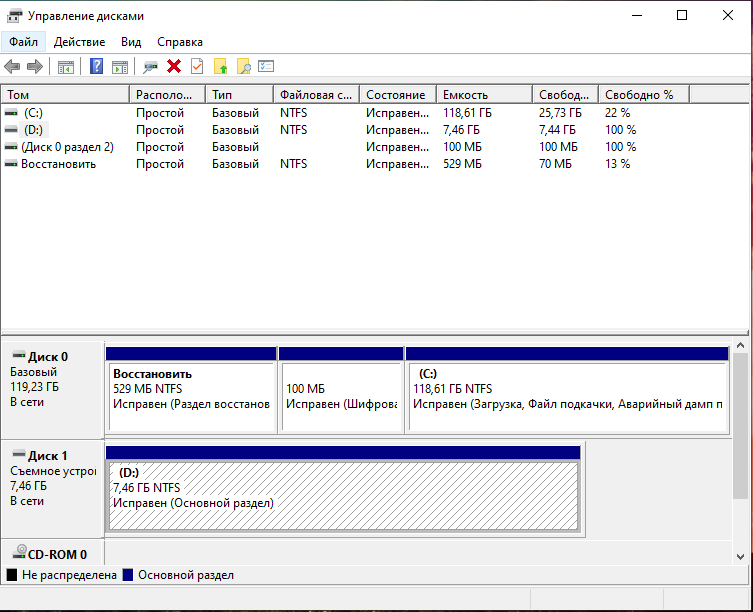
Связанная статья: Почему съёмные диски по-прежнему используют FAT32 вместо NTFS?
Основные правила организации
Что важно знать и понимать:
- Не стоит сохранять данные на рабочем столе. Рабочий стол должен быть чистым и отображать те великолепные обои высокого разрешения, которые на нем находятся. Он должен содержать только корзину для мусора. В некоторых случаях может быть удобным поместить один или два файла на рабочий стол для временного хранения. Если тяжело содержать рабочий стол в чистоте, могут помочь приложения для автоматической очистки. Hazel – приложение для Mac, а для Windows есть DropIt. Пример упорядоченного рабочего стола приведен ниже.
- Стоит ограничить создание папок. Большинство файлов и материалов могут уместиться где-то в иерархии, если хорошо проведена работа над первоначальным планированием. В общем, создавать новые каталоги (особенно верхнего уровня) нужно только в том случае, если ни одна из существующих папок не подходит для хранения новой информации.
- Названия файлов и каталогов должны быть стратегическими. Одна из основных целей организации данных – это «легкий поиск». Ключевой способ сделать это – думать над тем, как правильно назвать папки и документы. Название не должно быть сложным. Бретт Келли любит говорить о концепции именования данных, помня о будущем: «Попытайтесь представить, в каких обстоятельствах может понадобиться файл, и какие слова, скорее всего, будут использованы, при попытке найти его». Таким образом, хорошее имя позволит просмотреть содержимое каталога и сразу увидеть, что представляет собой каждый файл, не открывая его.
Синхронизация данных
Прежде чем начать разбираться в правильной организации каталогов, стоит упомянуть Dropbox и другие подобные сервисы.
Службы синхронизации (в том числе встроенные в macOS и Windows) – это замечательные инструменты для доступа к сведениям с различных устройств. Они также отлично подходят для обмена документами с другими людьми.
Широко используется Dropbox, но многие люди используют iCloud Drive или OneDrive, также популярны Box и Google Drive.
Создание иерархии
Если на компьютере выполняются как рабочие, так и личные задачи, нужно создать две глобальные папки для разделения личных и деловых элементов.
Если пользователь использует Dropbox, это может выглядеть так:
- / Dropbox / Бизнес;
- / Dropbox / Личное.
Нужно соблюдать общее правило при разделении элементов – выбирать архитектуру каталогов, которая соответствует мысленной организации всех сфер жизни. Базовым разделением могут быть: образование, работа, семья, финансы, покупки или транспорт.
За таким принципом стоит создавать композицию папок. Простой пример такой иерархии приведен на рисунке ниже.
Шаблоны папок
Начав анализировать работу с файлами и папками, можно заметить, что есть определенные каталоги, которые используется снова и снова.
К примеру, финансовая документация, данные для работы с клиентами и работы над проектом.
Можно предварительно создать шаблон папки со структурой, которую нужно использовать в будущем. Затем каждый раз, когда наступает новый финансовый период, или приходит новый клиента нужно просто скопировать этот шаблон каталога.
В этом есть два преимущества:
- экономия времени. С помощью нескольких щелчков мыши или нажатий клавиш, создается все дерево папок;
- обеспечение согласованности. Можно быть уверенным, что папки будут названы одинаково каждый раз. И это значительно упростит и ускорит поиск информации.
Для создания шаблонов можно просто создать нужную конструкцию и скопировать ее. Или же использовать такие инструменты, как Keyboard Maestro или Alfred.
Заключение
В статье объясняется разницу между файловой системой и файловой структурой, коротко описывается, как работает архитектура. Кроме того, было представлено советы для создания собственной композиции.
Все перечисленные идеи, могут помочь пользователям настроить эффективную иерархию и легко организовать документы и каталоги.
Что такое файловая система
Обычно вся информация записывается, хранится и обрабатывается на различных цифровых носителях в виде файлов. Далее, в зависимости от типа файла, кодируется в виде знакомых расширений – *exe, *doc, *pdf и т.д., происходит их открытие и обработка в соответствующем программном обеспечении. Мало кто задумывается, каким образом происходит хранение и обработка цифрового массива в целом на соответствующем носителе.
Операционная система воспринимает физический диск хранения информации как набор кластеров размером 512 байт и больше. Драйверы файловой системы организуют кластеры в файлы и каталоги, которые также являются файлами, содержащими список других файлов в этом каталоге. Эти же драйверы отслеживают, какие из кластеров в настоящее время используются, какие свободны, какие помечены как неисправные.
Запись файлов большого объема приводит к необходимости фрагментации, когда файлы не сохраняются как целые единицы, а делятся на фрагменты. Каждый фрагмент записывается в отдельные кластеры, состоящие из ячеек (размер ячейки составляет один байт). Информация о всех фрагментах, как части одного файла, хранится в файловой системе.
Файловая система связывает носитель информации (хранилище) с прикладным программным обеспечением, организуя доступ к конкретным файлам при помощи функционала взаимодействия программ API. Программа, при обращении к файлу, располагает данными только о его имени, размере и атрибутах. Всю остальную информацию, касающуюся типа носителя, на котором записан файл, и структуры хранения данных, она получает от драйвера файловой системы.
На физическом уровне драйверы ФС оптимизируют запись и считывание отдельных частей файлов для ускоренной обработки запросов, фрагментации и «склеивания» хранящейся в ячейках информации. Данный алгоритм получил распространение в большинстве популярных файловых систем на концептуальном уровне в виде иерархической структуры представления метаданных (B-trees). Технология снижает количество самых длительных дисковых операций – позиционирования головок при чтении произвольных блоков. Это позволяет не только ускорить обработку запросов, но и продлить срок службы HDD. В случае с твердотельными накопителями, где принцип записи, хранения и считывания информации отличается от применяемого в жестких дисках, ситуация с выбором оптимальной файловой системы имеет свои нюансы.
Комьюнити теперь в Телеграм
Подпишитесь и будьте в курсе последних IT-новостей
Подписаться